终止支持通知:2025年9月15日, AWS 我们将停止对Amazon Lex V1的支持。2025 年 9 月 15 日之后,您将无法再访问亚马逊 Lex V1 主机或 Amazon Lex V1 资源。如果您使用的是 Amazon Lex V2,请改为参阅 Amazon Lex V2 指南。
本文属于机器翻译版本。若本译文内容与英语原文存在差异,则一律以英文原文为准。
在本练习中,您将通过添加响应卡来扩展入门练习 1 中的知识。您可以创建一个支持 OrderFlowers Intent 的机器人,然后通过为该FlowerType插槽添加响应卡来更新 Intent。除了以下 FlowerType 槽的提示外,用户还可以从响应卡中选择鲜花类型:
What type of flowers would you like to order?以下为响应卡:
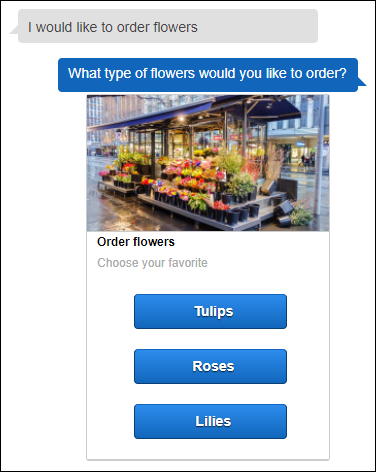
自动程序用户可以键入文本或从鲜花类型列表中进行选择。此响应卡配置有图像,会按如下所示显示在客户端中。有关响应卡的更多信息,请参阅 响应卡。
使用响应卡创建和测试自动程序:
-
按照入门练习 1 创建和测试 OrderFlowers 机器人。您必须完成步骤 1、2 和 3。您无需添加 Lambda 函数来测试响应卡。有关说明,请参阅 练习 1:使用蓝图创建 Amazon Lex 机器人(控制台)。
-
通过添加响应卡来更新自动程序,然后发布版本。当您发布版本时,请指定一个指向它的别名 (BETA)。
-
在 Amazon Lex 控制台中,选择您的机器人。
-
选择
OrderFlowers目的。 -
选择“哪种类型的花”提示旁边的设置齿轮图标来配置
FlowerType的响应卡,如下图中所示。
-
为卡指定一个标题,并按以下屏幕截图所示配置三个按钮。您可以选择性地将图像添加到响应卡中,前提是您拥有图像 URL。如果您正在使用 Twilio SMS 部署自动程序,则必须提供图片 URL。
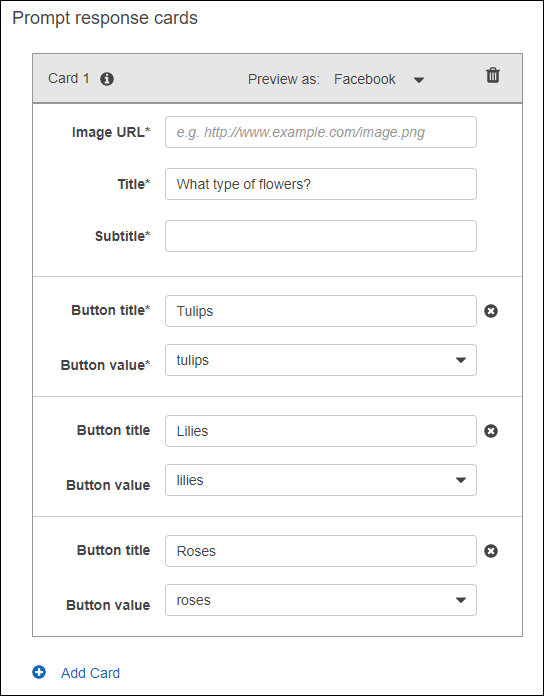
-
选择 Save (保存) 以保存响应卡。
-
选择 Save intent (保存目的) 以保存目的配置。
-
要构建自动程序,请选择 Build。
-
要发布自动程序版本,请选择 Publish。指定 BETA 作为指向自动程序版本的别名。有关版本控制的信息,请参阅版本控制和别名。
-
-
在消息收发平台上部署自动程序:
-
在 Facebook Messenger 平台上部署自动程序并测试集成。有关说明,请参阅 将 Amazon Lex 机器人与 Facebook Messenger 集成。在您订花时,消息窗口会显示响应卡,以便您可以选择鲜花类型。
-
在 Slack 平台上部署自动程序并测试集成。有关说明,请参阅 将 Amazon Lex 机器人与 Slack 集成 。在您订花时,消息窗口会显示响应卡,以便您可以选择鲜花类型。
-
在 Twilio SMS 平台上部署自动程序。有关说明,请参阅 将 Amazon Lex 机器人与 Twilio 可编程 SMS 集成 。当您订购鲜花时,Twilio 发出的消息显示了响应卡上的图像。Twilio SMS 不支持在响应中使用按钮。
-